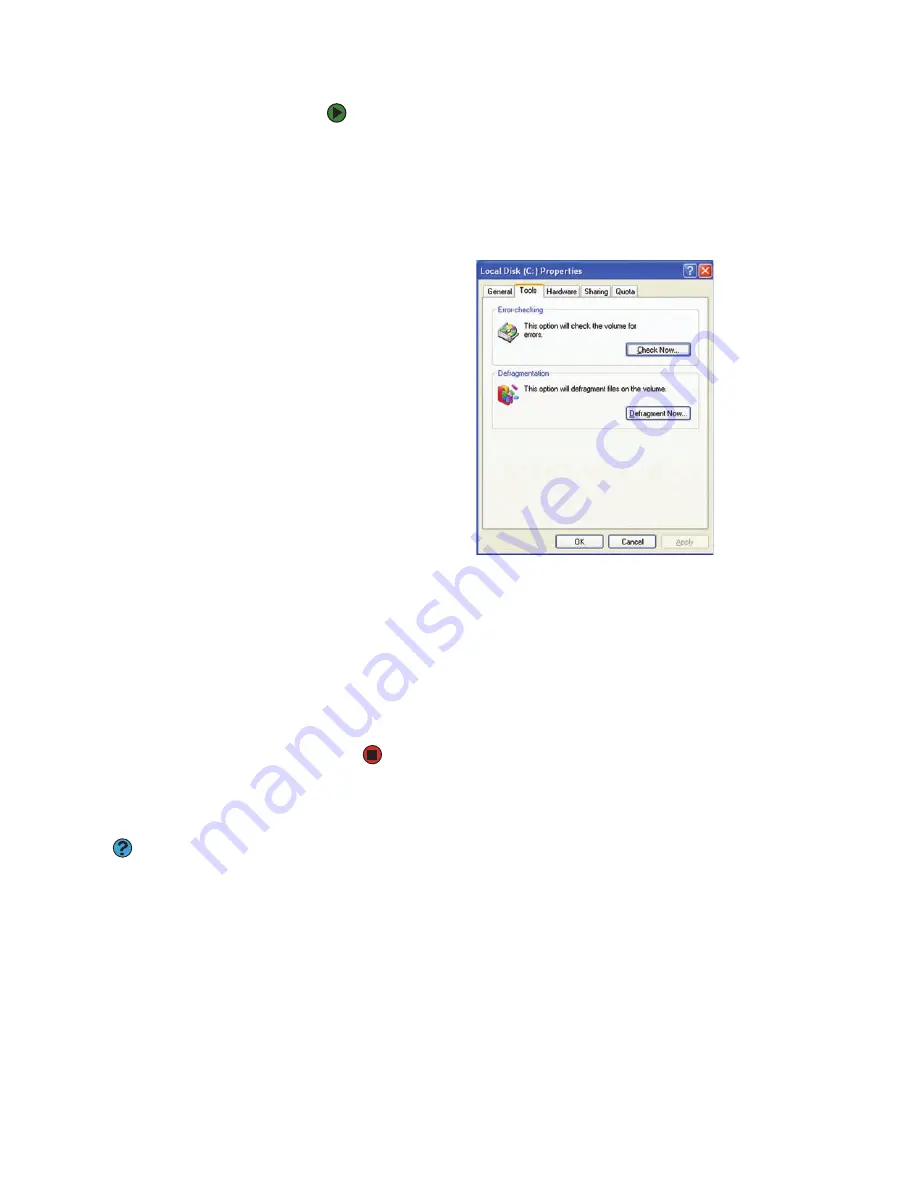
Administración del espacio de la unidad de disco duro
www.mx.gateway.com
131
Para saber si el disco duro tiene errores:
1
Haga clic en
Inicio
y luego en
Mi PC
. Se abrirá la ventana
Mi PC
.
2
Haga clic con el botón derecho en el disco duro en el que desea buscar
errores, por ejemplo, en el Disco local (C:) y luego haga clic en
Propiedades
. Se abrirá el cuadro de diálogo
Propiedades
.
3
Haga clic en la ficha
Herramientas
.
4
Haga clic en
Comprobar ahora
.
5
Marque las opciones que desee utilizar y, a continuación, haga clic en
Iniciar
. Para obtener ayuda, presione
F1
. Windows comprobará si hay
errores en la unidad. Este proceso puede durar varios minutos. Una vez
que Windows finaliza la comprobación de errores en la unidad,
proporciona un resumen de los problemas que encontró.
6
Para corregirlos, siga las instrucciones que aparecen en pantalla.
7
Haga clic en
Aceptar
.
Desfragmentación de la unidad de disco duro
Ayuda y soporte técnico
Para obtener más información acerca de
cómo desfragmentar la unidad de disco
duro, haga clic en
Inicio
y, a
continuación, en
Ayuda y soporte
técnico
. Escriba la palabra clave
desfragmentar
en el cuadro
Buscar
y,
a continuación, haga clic en la flecha.
En ocasiones, cuando se trabaja con archivos, Windows divide la información
en partes y las almacena en diferentes lugares de la unidad de disco duro. Esto
se llama
fragmentación
, y es un procedimiento normal. Para que su
computadora portátil pueda utilizar un archivo en particular, Windows debe
buscar las partes que lo conforman y unirlas nuevamente. Este proceso hace
más lento el funcionamiento de la unidad de disco duro.
El programa Desfragmentador de disco organiza los datos en la unidad para que
cada archivo quede almacenado como una unidad, en lugar de dividirse en
varias partes esparcidas en diferentes áreas de la unidad. La desfragmentación
de la información almacenada en la unidad puede mejorar el funcionamiento
de la unidad de disco duro.
Summary of Contents for MX6110m
Page 1: ...GUÍA DEL USUARIO Computadora Gateway ...
Page 13: ...Capítulo 1 Cómo obtener ayuda www mx gateway com 6 ...
Page 33: ...Capítulo 2 Uso de Windows XP www mx gateway com 26 ...
Page 45: ...Capítulo 3 Recuperación del sistema www mx gateway com 38 ...
Page 69: ...Capítulo 6 Conexión de dispositivos www mx gateway com 62 ...
Page 107: ...Capítulo 9 Conexión de red inalámbrica www mx gateway com 100 ...
Page 117: ...Capítulo 10 Envío y recepción de faxes www mx gateway com 110 ...
Page 131: ...Capítulo 11 Personalización de la computadora portátil www mx gateway com 124 ...
Page 145: ...Capítulo 12 Mantenimiento de la computadora portátil www mx gateway com 138 ...
Page 151: ...Capítulo 13 Viajes con su computadora portátil www mx gateway com 144 ...
Page 175: ...Capítulo 14 Resolución de problemas www mx gateway com 168 ...
















































